如果您是 Excel 用户,就会知道从其他来源粘贴数据通常不会按计划进行。当你手动将数据复制并粘贴到 Excel 中时,会出现格式混乱、行列错乱等各种问题。
幸运的是,有一种更有效的方法可以将数据导入 Excel。Excel 提供了一个名为 "Power Query "的便捷功能,可以轻松地将数据从网站直接导入 Excel 电子表格。
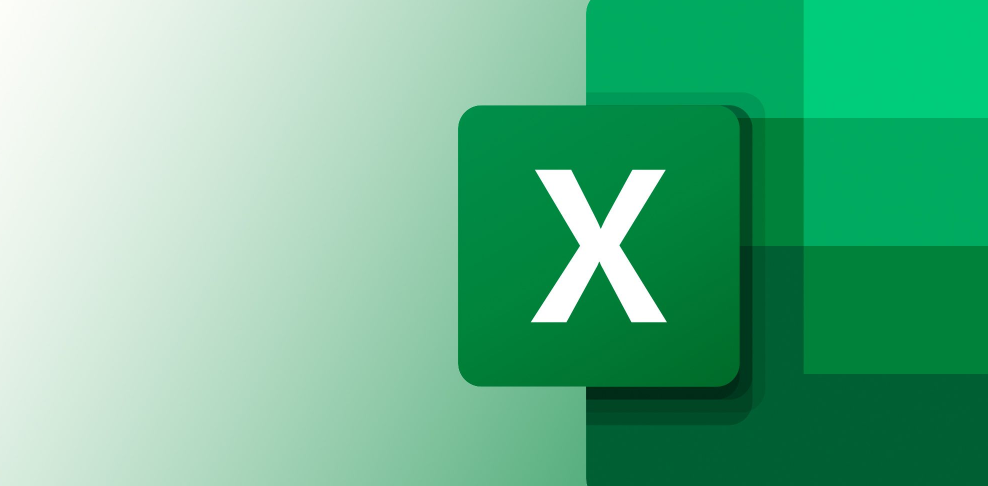
什么是 Excel 中的 Power Query?
在深入研究将数据从网站导入 Excel 之前,让我们先来了解一下 Power Query 是什么,以及为什么它是 Excel 中如此重要的工具。Power Query 是微软设计的一种高级数据转换和连接引擎。
该引擎集成在包括 Excel 在内的各种服务和程序中。有了 Power Query,Excel 可以提供用户友好的界面来访问和操作数据库、文件和网站中的数据。
Power Query 有助于实现数据获取过程的自动化,并消除人工干预。它是 Windows 和 Mac 版 Excel 的内置功能,可为您在处理网络数据时节省大量时间和精力。
如何使用 Power Query 将网站数据导入 Excel
Excel 的 Power Query 被称为 Get & Transform。它可以处理 HTML、JSON、XML 等多种格式。该工具可让 Excel 从 SharePoint、Microsoft Exchange、Dynamics 365 和 Salesforce 等在线服务导入数据。
如果 Excel 的 "获取和转换 "中没有列出要导入数据的网站,则可以选择 "从网络导入数据 "选项。这将在网页上找到数据表并将其导入。
要在 Excel 中从网站导入数据,请按照以下步骤操作:
1. 打开 Excel 并导航至 "数据 "选项卡。
2. 在 "获取和转换数据 "部分,单击 "来自网络"。
3. 输入网页的 URL。
4. 点击确定。
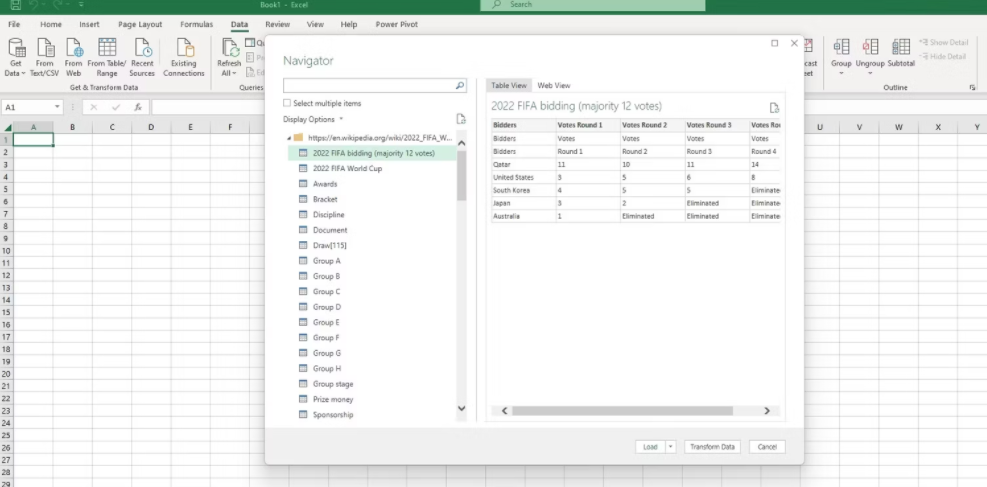
Excel 现在将访问网页并收集可用的数据表。你会在新窗口中看到不同数据表的列表。选择要导入的数据表,查看其预览。
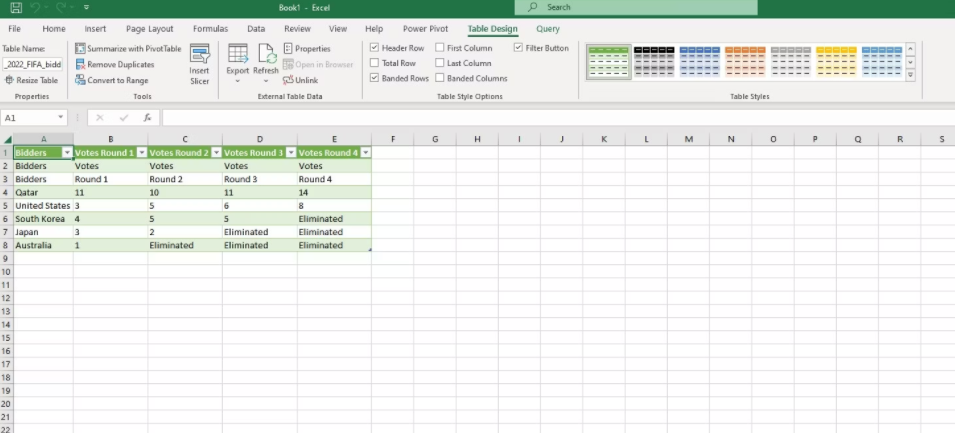
如果您对数据表预览的外观感到满意,请单击 "加载 "将其原样导入 Excel 工作表。
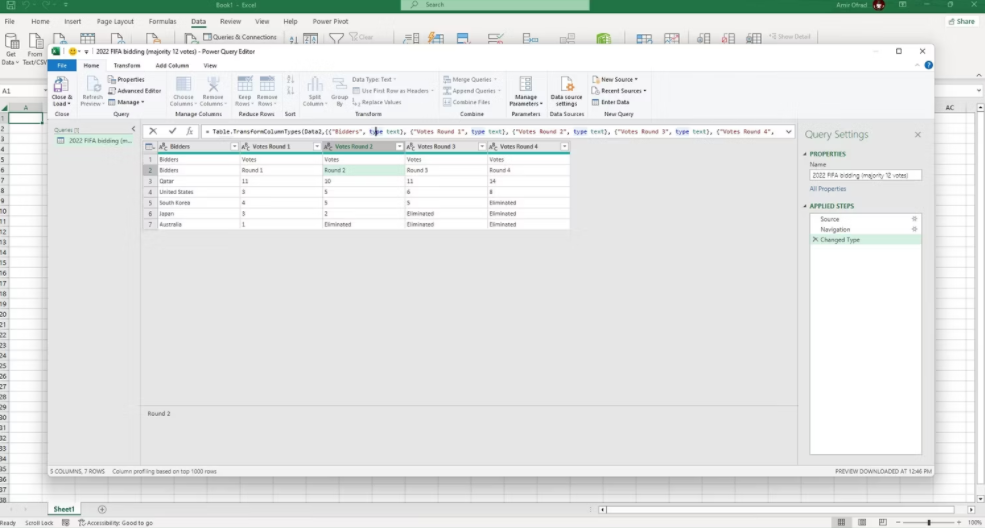
或者,也可以单击 "转换数据",在 Power Query 编辑器中对数据进行更改。转换数据后,单击 "关闭并加载 "将其导入到 Excel 工作表中。
从网络到 Excel
使用 Power Query 将数据从网站导入 Excel 对于处理网络数据源的任何人来说,都是一个改变游戏规则的好方法。它简化了数据获取过程,减少了手工操作,并确保工作簿是最新的。
只要按照本文概述的简单步骤操作,就能利用 Power Query 增强 Excel 数据分析和报告能力。因此,下次需要从网上收集数据时,请记住利用这一功能!
版权声明:文章仅代表作者观点,版权归原作者所有,欢迎分享本文,转载请保留出处!


